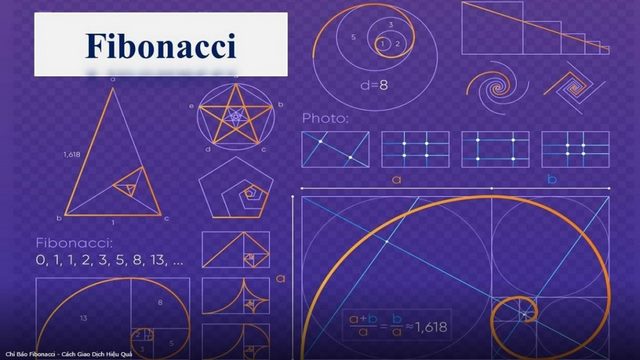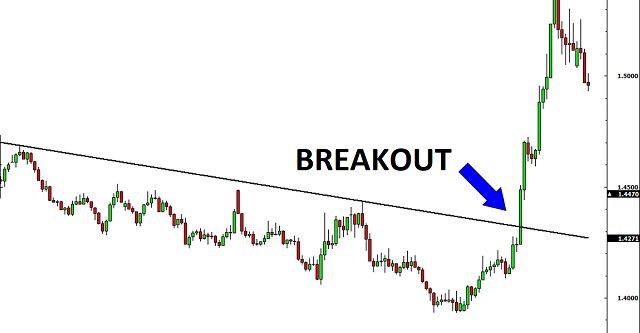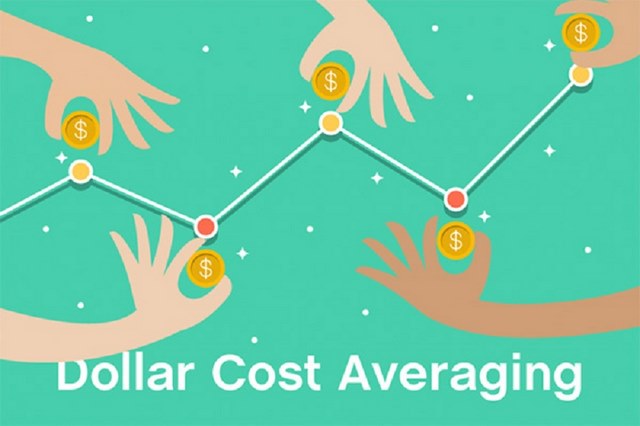xStation là gì? Hướng dẫn cách sử dụng xStation chi tiết
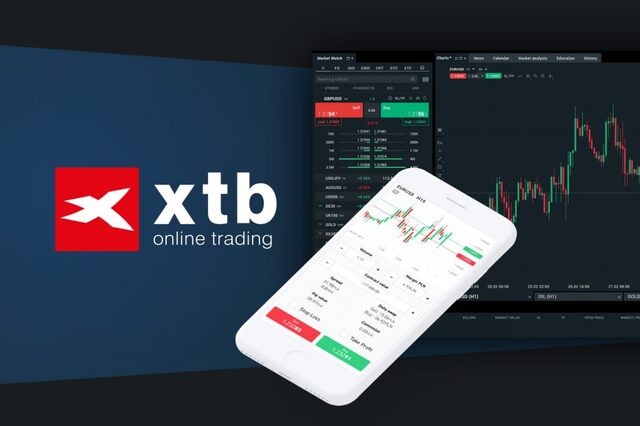
xStation là một trong những nền tảng giao dịch Forex đang nhận được sự quan tâm rất lớn của cộng đồng trader thế giới và Việt Nam. Loạt pro trader có xu hướng chuyển dần sang dùng nền tảng giao dịch cực kỳ tiên tiến này. Vậy xStation là gì, có những tính năng nổi bật nào, có đáng để bạn thay thế các nền tảng của Metatrader, cTrader? Cách sử dụng xStation, cách tải và cài đặt forex platform này có khó không? Cùng Beat Forex tìm hiểu nhé!

Nền tảng xStation là gì?
xStation là gì và đơn vị phát hành
xStation hay còn được biết đến với tên gọi xStation 5 – Một nền tảng giao dịch forex cực kỳ tiên tiến được phát hành và thuộc sở hữu độc quyền của XTB. Sàn môi giới ngoại hối nổi tiếng này cung cấp quy mô giao dịch lớn với trên 4000 tài sản tài chính.
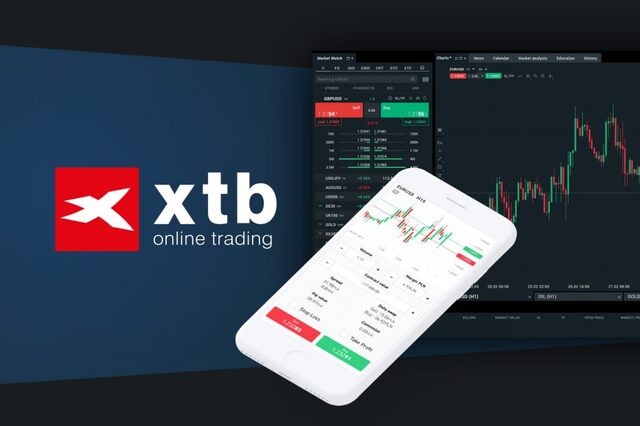
Các loại tài sản có thể giao dịch được trên nền tảng do XTP phát hành như: Forex, các loại hàng hóa, chỉ số, các cổ phiếu CFDs, tiền điện tử,… Trước đây, XTB cho phép khách hàng của họ sử dụng song song 2 nền tảng là MT4 và xStation.
XTB nuôi tham vọng biến forex platform này trở thành sản phẩm độc quyền với nhiều tính năng vượt trội, đáp ứng mọi nhu cầu của khách hàng. Đúng như mong đợi, nền tảng giao dịch tuyệt vời của XTB đã thu hút sự chú ý rất lớn từ giới đầu tư ngay từ khi mới ra mắt vào năm 2002.
Với những nỗ lực không ngừng nghỉ của mình, nền tảng giao dịch xStation 5 của XTB đã vinh dự nhận được giải thưởng Best Product tại FX CUFFS trong nhiều năm liền. Giải thưởng về tính năng đa dạng, về tốc độ giao dịch siêu tốc và về thiết kế trực quan, tính thẩm mỹ và ứng dụng cao.
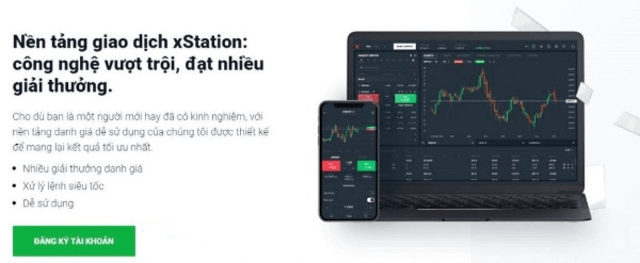
Trên thực tế, hầu hết các sàn ngoại hối đều cung cấp cho khách hàng nền tảng MT4. Thậm chí nhà giao dịch chẳng cần đăng ký tài khoản Live tại bất cứ broker nào vẫn được trải nghiệm MT4. Nhưng với nền tảng xStation thì khác.
Điều kiện để sử dụng được nền tảng xStation 5
Muốn sử dụng được nền tảng này trader phải đăng ký mở tài khoản và giao dịch tại XTB. Một thời gian sau thì nhà môi giới ngoại hối này quyết định ngừng mọi hoạt động của phần mềm MT4 để tập trung phát triển và nâng cấp chất lượng dịch vụ của xStation 5.
Hiện tại nền tảng độc quyền này của XTB đã khiến loạt pro trader khó tính bậc nhất thế giới phải gật đầu hài lòng. Cũng giống như MT4, nền tảng giao dịch mới này cũng có 3 phiên bản: phần mềm trên desktop, app di động và nền tảng webtrader. Riêng phần mềm trên máy tính có hỗ trợ 2 bản 32bis và 64bis.
Đây là hình ảnh giao diện của xStation phiên bản dành cho máy tính:
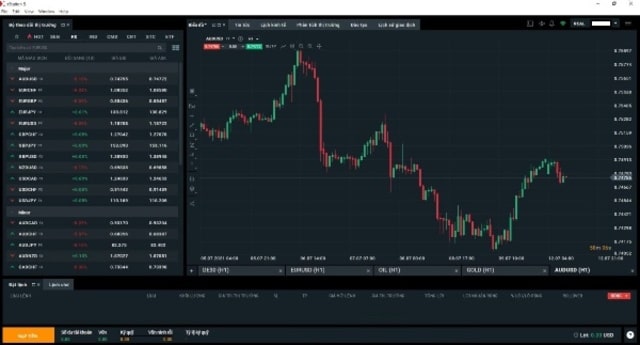
XTB cho người dùng ánh nhìn đầu tiên đầy thiện cảm nhờ thiết kế giao diện đơn giản, trực quan. Cùng với 2 chế độ sáng tối nhà giao dịch có thể tùy chỉnh sao cho phù hợp với mình nhất.
Với mong muốn kết nối thị trường tài chính toàn cầu, đặc biệt, XTB cung cấp cả phiên bản dành cho Macbook. Nhờ vậy, người dùng thoải mái trải nghiệm sự tuyệt vời của nền tảng giao dịch mới này mọi lúc, mọi nơi với mọi thiết bị thông minh.
Bên cạnh việc cung cấp các tính năng cần thiết, cơ bản để trader tiến hành giao dịch thì nền tảng này của XTB còn:
- Bổ sung rất nhiều tính năng nổi bật, độc quyền;
- Hỗ trợ tối đa cho mọi giao dịch dù là phức tạp nhất;
- Mang trong mình sứ mệnh trở thành một platform chuyên nghiệp, đứng đầu thị trường tài chính.
Đó chưa phải là tất cả tiện ích của nền tảng giao dịch tuyệt vời này. Những nội dung bên dưới của bài viết, Beat Forex sẽ giúp bạn hiểu một cách sâu sắc nhất mọi tính năng mà XTB mang đến cho người dùng.
Giới thiệu một số tính năng nổi bật của xStation
Tuy XTB không cho phép khách hàng của mình được sử dụng một nền tảng giao dịch nào khác ngoài xStation 5 nhưng đổi lại họ khiến khách hàng thực sự hài lòng bằng vô vàn tính năng có trên nền tảng độc quyền của mình:
Cung cấp sản phẩm giao dịch phong phú
Lựa chọn nền tảng của XTB, bạn được giao dịch trên 4000 tài sản tài chính khác nhau. Từ các cặp tỷ giá tiền tệ, các loại tiền điện tử, cổ phiếu, chỉ số, quỹ ETF, hàng hóa, kim loại, nông sản,…

Tất cả đều được tiến hành giao dịch trên cùng một tài khoản, trên cùng một nền tảng tiên tiến và ở một giao diện duy nhất do XTB thiết kế và phát hành. Nhờ vậy, trader dễ dàng quản lý và tiến hành mọi giao dịch theo ý muốn của mình.
Hình ảnh đồ thị trực quan, trader dễ dàng tùy chỉnh theo ý muốn
Đồ thị giá trên nền tảng giao dịch độc quyền của XTB có thiết kế gần giống như đồ thị giá trên TradingView. Với những trader đã từng dùng đồ thị giá trên TradingView thì cũng sẽ không gặp bất cứ vấn đề nào với đồ thị giá của xStation 5.
Một điều nữa là hầu hết các công cụ hỗ trợ phân tích, các chỉ báo có trên TradingView thì đều được tích hợp trên nền tảng giao dịch của XTB. Không chỉ sở hữu thiết kế đồ thị giá trực quan, dễ sử dụng mà XTB còn cho phép người dùng tùy chỉnh đồ thị giá theo ý muốn, chẳng hạn như:
- Việc thu nhỏ, phóng to hay di chuyển biểu đồ, …trader đều có thể thực hiện nhanh bằng một số thao tác đơn giản với chuột.
- Việc phóng to hoặc thu nhỏ biểu đồ theo chiều dọc trader có thể tùy chỉnh thông qua tính năng tăng, giảm chiều cao của nến.
- Điều chỉnh màu sắc, hình dạng của đồ thị sao cho phù hợp với phương pháp giao dịch của bạn cũng rất đơn giản.
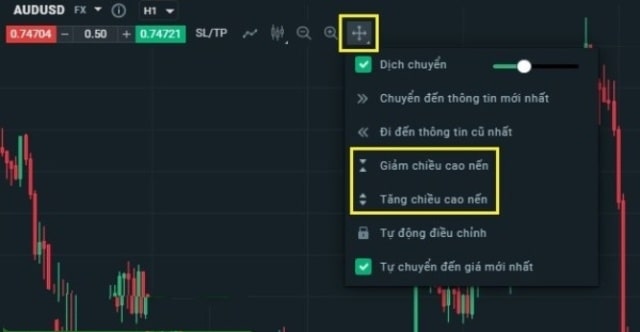
Tính năng đặt lệnh chờ kèm theo Stop Loss, Take Profit có ngay trên biểu đồ
Đây được xem là một tính năng cực kỳ hữu ích và tiện lợi đối với những trader thường xuyên sử dụng lệnh chờ Pending Order để giao dịch. Nếu chọn nền tảng giao dịch độc quyền của XTB bạn:
- Không cần phải nhập vào mức giá, vất vả tính toán số pip take profit, stop loss;
- Chỉ cần kéo thả chuột đến những vị trí cần thiết, tiếp đến kiểm tra lại một loạt các thông số trên bảng đặt lệnh là được.
Với tính năng này, quá trình đặt lệnh giao dịch trở nên nhanh gọn, đạt đến mọi mức giá mà nhà giao dịch mong muốn một cách trực quan hơn, chính xác hơn. Bạn có thể sử dụng tính năng này trên nền tảng giao dịch do XTB phát hành như sau:
- Bước 1: Quan sát trên đồ thị giá, bạn nhấp chuột vào biểu tượng như hình bên dưới. Đó chính là biểu tượng của việc đặt lệnh chờ trên biểu đồ kèm theo chốt lời, cắt lỗ.
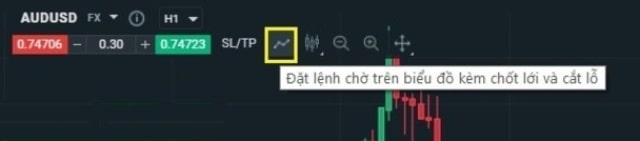
- Bước 2: Bạn rê chuột vào đồ thị giá. Tiếp theo đưa chuột di chuyển đến vị trí đặt lệnh, tiếp đến bấm vào chuột trái, di chuyển chuột đến vị trí cắt lỗ. Tiếp đến lại nhấn vào chuột trái, di chuyển chuột đến vị trí chốt lời, tiếp tục nhấn chuột trái.
- Bước 3: Sau khi bạn đã xác định các vị trí take profit, stop loss, hệ thống sẽ tự động phân loại từng lệnh chờ mà bạn đặt trước đó là Sell Limit, Buy Limit, Sell Stop hay Buy Stop.

- Bước 4: Khi kết thúc quá trình này, màn hình giao diện sẽ hiển thị lại bảng đặt lệnh có chứa các thông số của từng lệnh, bạn kiểm tra kỹ lại một lần nữa trước khi chốt.
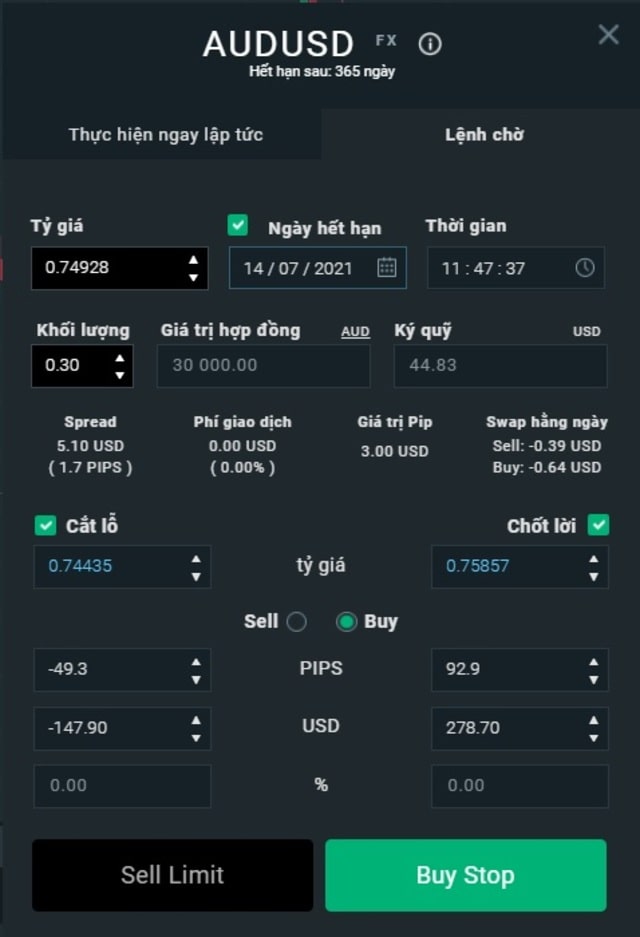
Cũng trong bước 4, bạn có thể tùy chọn ngày, giờ hết hạn cho lệnh chờ giao dịch. Nếu bạn quên hoặc để trống thì sau 365 ngày lệnh đó sẽ tự động hết hạn.
- Bước 5: Tiếp theo, việc bạn phải làm là lựa chọn khối lượng giao dịch. Tuy nhiên, bạn sẽ không phải động tay vào mà hệ thống sẽ tự động tính toán các thông số bao gồm: số tiền ký quỹ, giá trị hợp đồng, số pip thua, thắng, lợi nhuận và thua lỗ dự kiến.
Tính năng linh hoạt đóng lệnh
Nếu bạn từng sử dụng MT4 để giao dịch thì chắc hẳn biết rằng phần mềm này chỉ cho phép bạn đóng từng lệnh. Nếu muốn cùng lúc đóng tất cả các lệnh hoặc nhiều lệnh, bạn bắt buộc phải biết lập trình các phím nóng script.
Nhưng nếu bạn chọn nền tảng giao dịch độc quyền của XTB, bạn hoàn toàn có thể đóng tất cả các lệnh hoặc các lệnh đang thua lỗ, những lệnh đang có lợi nhuận cùng một lúc mà chỉ bằng một cái nhấp chuột.
Để thực hiện được điều này, ở vị trí có những lệnh đang chạy, các bạn nhấn chuột vào nút đóng. Tiếp đến, có 3 tùy chọn, bạn chọn 1: Đóng tất cả, đóng các lệnh lỗ và đóng các lệnh lời.
Tính năng cảnh báo biến động giá
Theo như những gì Beat Forex tìm hiểu được thì để sử dụng được tính năng này trên phần mềm MT4, bạn buộc phải cài đặt vào phần mềm đó. Chứ hoàn toàn không được tích hợp sẵn như trên nền tảng giao dịch mà XTB phát hành.
Sử dụng tính năng này, trader sẽ được hệ thống nhắc nhở mỗi khi giá đạt đến vị trí tiềm năng để xem xét việc vào lệnh. Nhờ vậy, trader sẽ không để lỡ bất cứ cơ hội giao dịch nào do không có thời gian ngồi quan sát màn hình biểu đồ giá liên tục.
Để sử dụng được tính năng cảnh báo biến động giá trên nền tảng giao dịch của XTB, bạn làm theo các bước sau:
- Bước 1: Biểu tượng cảnh báo giá nằm ngay bên cạnh “Số hiệu tài khoản” tại góc phải trên cùng của màn hình, bạn click chuột vào biểu tượng đó. Sau đó chọn mục “Thêm báo động giá mới”.
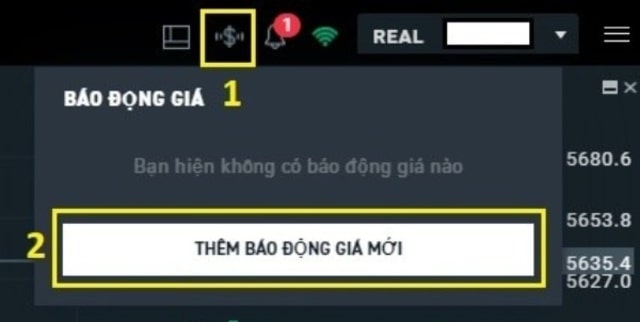
- Bước 2: Tiếp đến, bạn sẽ phải đưa ra lựa chọn loại tài sản giao dịch mà bản thân muốn đặt báo động giá. Tiếp theo, bạn cài đặt mức giá báo động. Khi giá thị trường dao động chạm vào mức giá đã cài đặt đó, màn hình thiết bị sẽ hiển thị ngay cảnh báo giá cho trader.
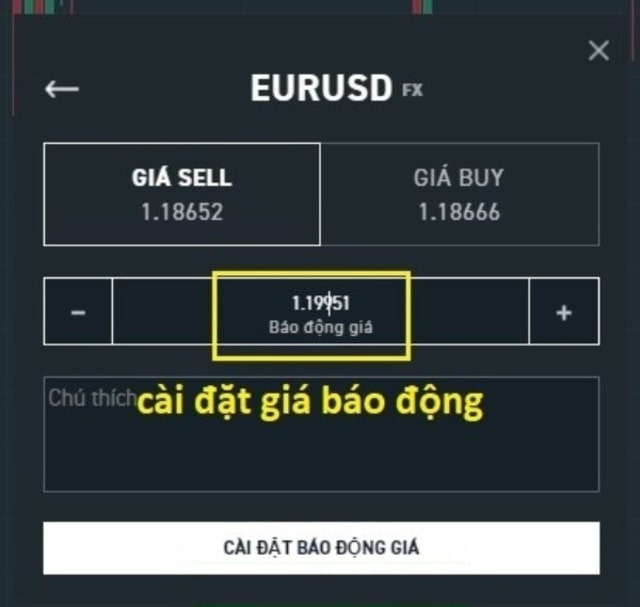
Tính năng đếm ngược thời gian cây nến sẽ đóng
Sử dụng tính năng này nhà giao dịch sẽ biết được chính xác cây nến đóng cửa sau khoảng bao lâu nữa. Thời gian mà cây nến đóng đương nhiên sẽ phụ thuộc vào khung thời gian mà trader giao dịch.
Tính năng này của nền tảng xStation thực sự rất hữu ích nếu bạn đang là một trader giao thích theo trường phái Price Ation – phân tích hành động giá. Những con số xuất hiện ngay phía dưới, góc phải của màn hình đồ thị giá chính là số thời gian còn lại để cây nến đóng cửa.
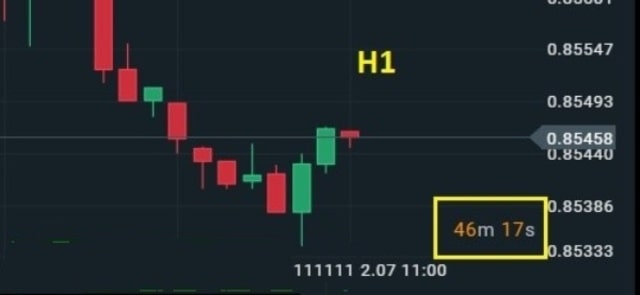
Như ví dụ ở hình trên thì màn hình đồ thị giá đang ở khung H1, các cây nến hiện tại vẫn đang chạy. Nhưng số thời gian còn lại trước khi nến đóng cửa chỉ có 46m17s (46 phút 17 giây).
Cung cấp tính năng lịch kinh tế
XTB không quên tích hợp tính năng lịch kinh tế vào nền tảng giao dịch của mình nhằm mang đến những tiện ích tối ưu cho khách hàng. Mà điều này thì chỉ MT5 của MetaTrader mới có còn phần mềm MT4 thì chưa.
Lịch kinh tế giúp nhà giao dịch dễ dàng theo dõi và nắm bắt các sự kiện, công bố báo cáo tài chính, chính sách tiền tệ,…mà không cần phải chuyển sang 1 website hay nền tảng nào khác. Thực sự rất tiết kiệm thời gian và tiện lợi.
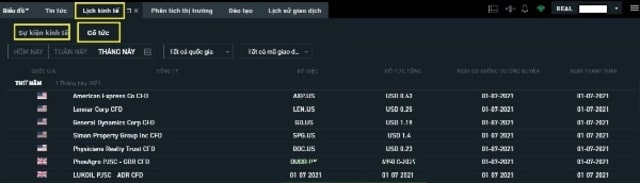
Không chỉ giúp trader theo dõi sát sao những sự kiện kinh tế đáng chú ý mà Lịch kinh tế còn giúp họ xem được lịch chia cổ tức của những công ty có mã cổ phiếu đang được trao đổi, mua bán trên nền tảng xStation 5. Với những nhà giao dịch cổ phiếu thì đây là một tính năng cực kỳ hữu ích.
Tính năng phân tích, phán đoán thị trường
Đây được coi là tính năng nổi bật nhất, “con át chủ bài” tạo nên sự chuyên nghiệp của nền tảng độc quyền XTB cung cấp. Mà đây cũng là tính năng trader yêu thích, giúp ích cho họ rất nhiều trong từng giao dịch tài chính.
Tính năng phân tích thị trường của nền tảng giao dịch do XTB phát hành gồm có 5 công cụ tuyệt vời, hỗ trợ tối đa trader trong quá trình phân tích và đưa ra quyết định giao dịch sáng suốt.
1. Xu hướng thị trường
Trong tiếng Anh tính năng này có tên gọi là Market Sentiment, tức là tâm lý thị trường. Market Sentiment biểu thị xu hướng đầu tư của tất cả các nhà giao dịch đang trading trên nền tảng do XTB cung cấp đối với từng loại tài sản cụ thể.
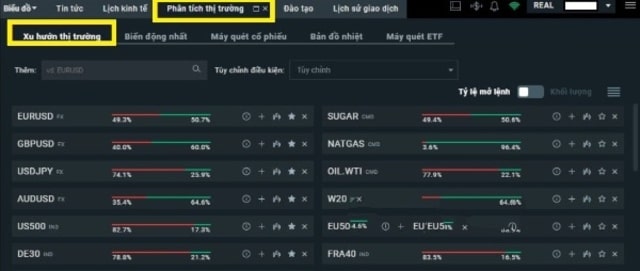
Thông qua xu hướng thị trường bạn sẽ biết một loại tài sản tài chính nào đó đang có tỷ lệ Sell cao hơn hay Buy cao hơn, phe nào đang chiếm giữ ưu thế. Nhờ vậy, bạn sẽ nhận định đúng về xu hướng của sản phẩm giao dịch.
2. Biến động nhất
Biến động nhất trên nền tảng xStation 5 sẽ thống kê Top 10 loại tài sản tài chính có biến động tăng/giảm mạnh nhất trong khoảng thời gian mà trader cài đặt. Thời gian bạn chọn có thể là 1 ngày, 1 tuần hoặc 1 tháng, thậm chí lâu hơn.
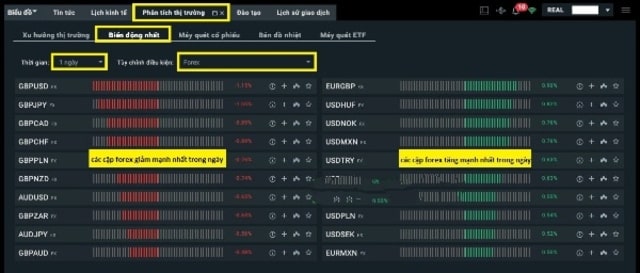
Tính năng này cũng giúp ích rất nhiều cho trader trong việc nhận định xu hướng giá chung của thị trường và giá của riêng từng tài sản tài chính.
3. Máy quét cổ phiếu
Khi trader cần lọc ra những loại cổ phiếu phù hợp với các tiêu chí mà họ mong muốn thì tính năng máy quét cổ phiếu được tích hợp sẵn trên nền tảng độc quyền của XTB sẽ giúp họ. Tổng tất cả có 15 tiêu chí về những chỉ số quan trọng của cổ phiếu mà trader có thể sàng lọc theo ý muốn.
Với tính năng này, trader sẽ đánh giá được chính xác chất lượng của loại cổ phiếu nào đó. Đồng thời trader cũng dự đoán được xu hướng biến động giá của cổ phiếu trong tương lai. Đây thực sự là một tính năng tuyệt vời dành riêng cho các stock trader.
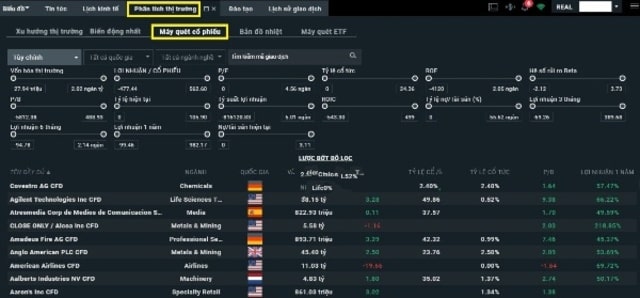
Bên cạnh đó, trong tính năng “Phân tích thị trường” của xStation 5 thì còn có 2 công cụ khác nữa đó là: Máy quét ETF và Bản đồ nhiệt. Máy quét ETF thì có tác dụng tương tự như Máy quét cổ phiếu.
Còn Bản đồ nhiệt thì có công dụng biểu thị mối liên hệ giữa các đồng tiền, tự động xếp loại mối liên hệ đó theo thứ tự ở cả 2 chiều hướng tác động là ngược chiều và cùng chiều.
4. Độ sâu của thị trường
MetaTrader cung cấp 2 phần mềm giao dịch nổi tiếng là MT4 và MT5 nhưng chỉ mới có MT5 được tích hợp tính năng này. Còn trên nền tảng độc quyền của XTB thì đã được cài đặt sẵn.
Độ sâu thị trường có thể cung cấp các thông tin về khối lượng giao dịch tương ứng với từng mức giá khác nhau của mỗi loại tài sản tài chính theo thời gian thực. Thông qua tính năng này, trader sẽ có được cái nhìn tổng quát hơn về mức độ giao dịch kèm theo tính thanh khoản của từng sản phẩm ở thời điểm hiện tại.
Để sử dụng được tính năng này không khó. Tại vị trí “Danh sách các sản phẩm”, bạn chỉ cần click chuột vào ký hiệu mũi tên nằm ngay phía trước ký hiệu tài sản giao dịch là Market Depth sẽ xuất hiện:
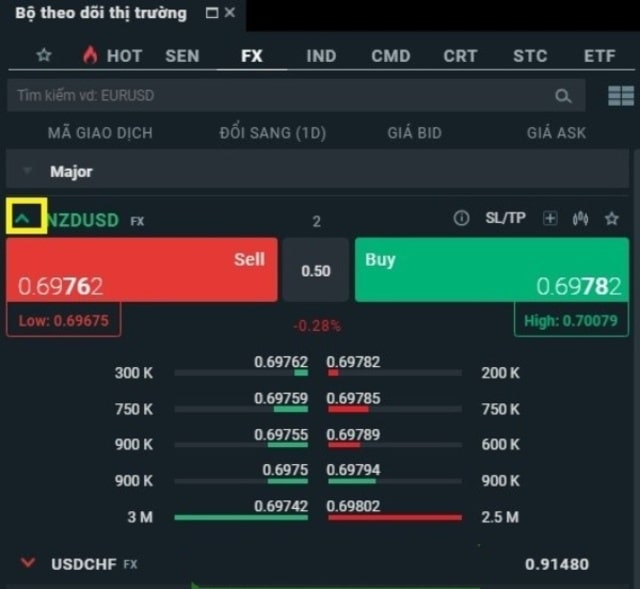
5. Khả năng chuyển đổi nhanh chóng tài khoản
Nếu đang dùng phần mềm MT4/MT5, khi trader muốn chuyển sang 1 tài khoản khác để giao dịch thì họ phải đăng xuất khỏi tài khoản hiện tại và đăng nhập vào tài khoản khác với loại tài khoản, ID, Pass, tên server,…rất phức tạp và phiền phức.
Tuy nhiên, nếu lựa chọn xStation 5, mọi tài khoản giao dịch của bạn đều sẽ được tự động đăng nhập trên nền tảng. Khi bạn muốn chuyển sang 1 tài khoản khác, chỉ với thao tác 1 lần click chuột là xong, rất nhanh chóng và tiện lợi.
Theo đó, nếu muốn chuyển đổi tài khoản, bạn chỉ cần nhấn chuột trái vào ký hiệu mũi tên nằm ngay cạnh ID tài khoản hiện tại. Tất cả các tài khoản giao dịch của bạn sẽ hiển thị trên màn hình, bao gồm cả tài khoản Demo.
Bạn muốn đăng nhập vào tài khoản giao dịch nào thì chỉ cần click chọn tài khoản đó là hệ thống sẽ tự động chuyển sang tài khoản đó chỉ trong nháy mắt. Với tính năng này, trader có thể quản lý tài khoản dễ dàng hơn đồng thời tiết kiệm đáng kể thời gian chuyển đổi qua lại giữa các tài khoản khác nhau.
Tính năng rút tiền, nạp tiền ngay trên nền tảng xStation 5
Khi giao dịch với phần mềm MT4/MT5 thì bạn đều phải vào trang quản lý tài khoản cá nhân mới có thể thực hiện được việc rút tiền, nạp tiền. Nhưng với phần mềm giao dịch độc quyền mà XTB cung cấp, bạn có thể thực hiện việc này trực tiếp trên nền tảng.
Và đó là tất cả tính năng hiện có trên nền tảng giao dịch độc quyền, tiên tiến nhất hiện nay của XTB. Phần tiếp theo của bài viết, Beat Forex giúp bạn biết cách sử dụng xStation chi tiết nhất. Mời tham khảo!
Hướng dẫn trader ghi nhớ bố cục, mọi tính năng trên giao diện tổng quan xStation
Để dùng được xStation, trader cần nắm rõ bố cục và giao diện của nền tảng này. Giao diện tổng quan trên PC của xStation 5 được chia thành 4 khu vực. Ở đây, Beat Forex chỉ hướng dẫn 1 vài thao tác căn bản phục vụ cho quá trình giao dịch trên nền tảng XTB, version for PC. Phần cách sử dụng xStation chi tiết sẽ có ở cuối bài viết:
Khu vực 1: Bảng danh sách các tài sản tài chính
Xem danh sách từng sản phẩm giao dịch
Trong khu vực 1 sẽ hiển thị danh sách tất cả loại tài sản tài chính hiện được mua bán trên nền tảng độc quyền của XTB.
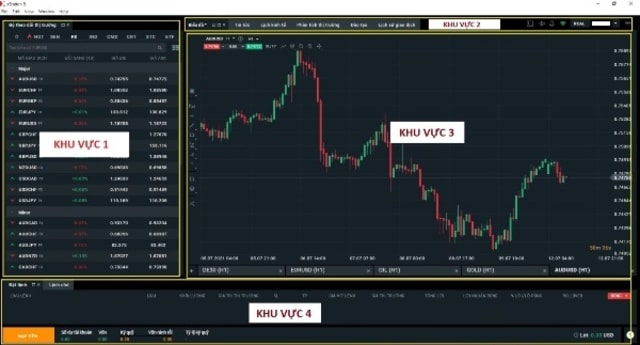
Một số ký hiệu tài sản bao gồm:
- HOT: Những tài sản tài chính được giao dịch phổ biến nhất
- SEN: Xu hướng thị trường, giống như tính năng của Market Sentiment đã được chúng tôi nhắc đến ở trên. Nhưng ở đây chỉ biểu thị xu hướng thị trường của một số tài sản giao dịch như: ngoại hối, hàng hóa, chỉ số và tiền điện tử.
- FX: Các cặp tỷ giá forex
- IND: Chỉ số
- CMD: Hàng hóa
- CRT: Tiền điện tử
- STC: Cổ phiếu
- EFT: Quỹ EFT
Khu vực này mặc định sẽ hiển thị 4 cột thông tin bao gồm: Ký hiệu của từng loại tài sản tài chính, biến động trong ngày theo pip, giá Ask và giá Bid.
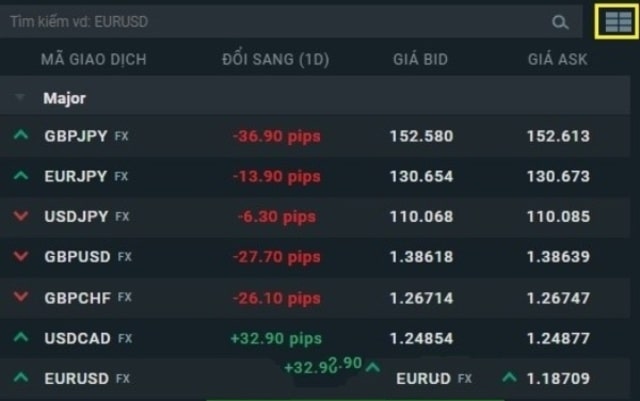
Nếu bạn muốn xem được spread của các cặp tiền và chuyển sang chế độ giao dịch nhanh One – Click, bạn chỉ cần nhấn chuột vào biểu tượng ô vuông nằm ở góc phải trên cùng màn hình. Giao diện sẽ được chuyển đổi ngay như hình bên dưới:
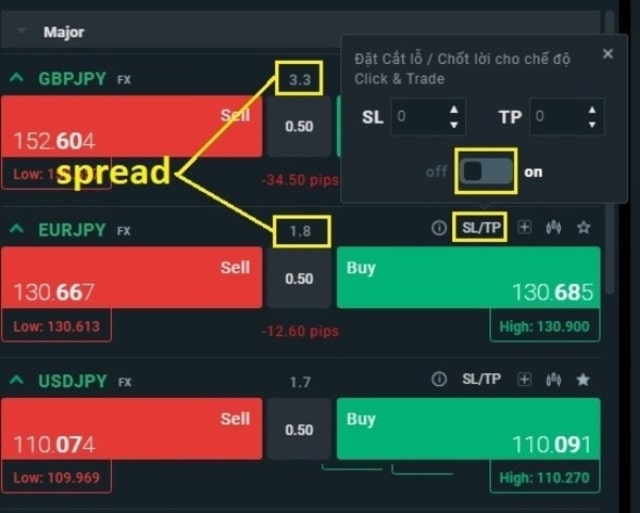
Theo đó, thông tin sẽ được hiển thị nhiều hơn, bao gồm: giá spread, giá Ask, giá Bid, giá Low, giá High, biến động trong ngày theo số pip.
Cách đặt lệnh giao dịch
Có 2 cách đặt lệnh giao dịch là:
- Đặt lệnh nhanh One – Click
Nhà giao dịch có thể tiến hành đặt lệnh nhanh ngay tại đây bằng cách bấm vào ô Buy hoặc Sell. Click chọn vào nút SL/TP để cài cắt lỗ và chốt lời. Sau khi đã nhập xong các mức Stop Loss và Take Profit, bạn chuyển sang chế độ “On” để kích hoạt lệnh.
- Mở hộp thoại đặt lệnh
Cũng trong giao diện như trên, bạn click chuột trực tiếp vào cặp tiền tệ đang cần giao dịch hoặc bấm chọn vào ký hiệu dấu (+), chọn mục “Mở lệnh”:
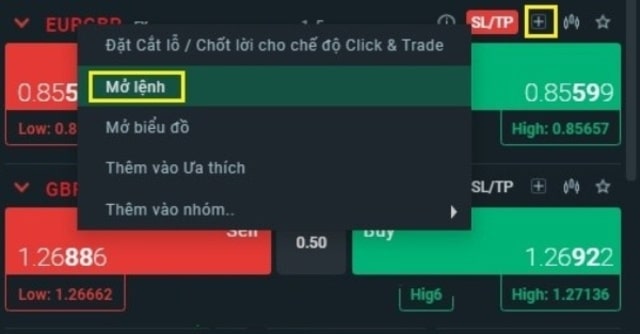
Khi hộp thoại đặt lệnh hiển thị, bạn có thể đặt lệnh chờ hoặc lệnh thị trường. Tiếp đến nhập số liệu về khối lượng giao dịch, cắt lỗ, chốt lời, trailing stop. Cuối cùng click chọn nút “Buy” hoặc “Sell” là xong.
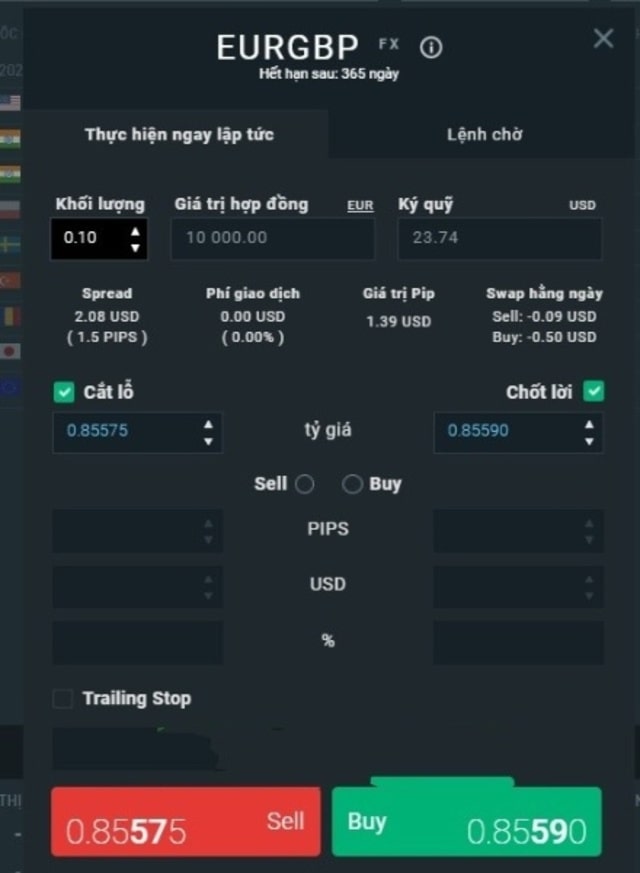
Khu vực 2 của nền tảng XTB: Thanh công cụ nâng cao
Các tính năng “Phân tích thị trường” và “Lịch kinh tế” thì Beat Forex đã giới thiệu ở trên rồi. Trong phần này, chúng tôi giúp bạn khám phá các tính năng còn lại được tích hợp trên thanh công cụ nâng cao, bao gồm:

- – Tách biểu đồ: Khi bạn nhấn vào biểu tượng này trên thanh công cụ thì đồ thị giá sẽ được tách riêng ra một giao diện khác. Chỉ có riêng biểu đồ giá và những công cụ hỗ trợ phân tích biểu đồ.
- – Tối đa: Tính năng này cho phép bạn mở rộng đồ thị giá lấp đầy màn hình máy tính.
- – Tin tức: Tính năng này sẽ cập nhất tất cả các tin tức trong ngày, bao gồm cả lịch kinh tế, các phân tích kỹ thuật, bản tin tài chính,…
- – Đào tạo: Nền tảng sẽ cập nhật các video hướng dẫn giao dịch, hướng dẫn chi tiết cách sử dụng xStation 5, những Talk Show của XTB,…Bạn muốn thì có thể xem trực tiếp trên nền tảng.
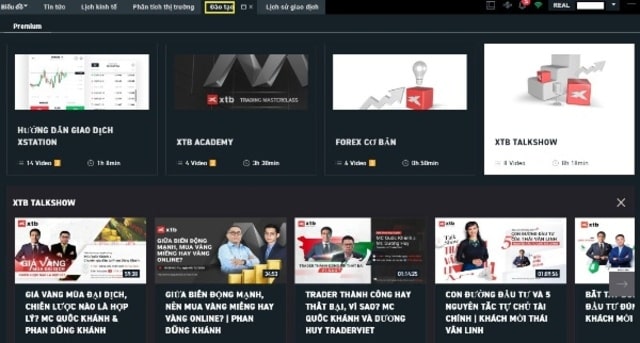
- – Lịch sử giao dịch: Với tính năng này, XTB cho phép bạn xem được biến động của số dư tài khoản, những lệnh đã đóng và mọi lệnh giao dịch (lệnh chờ, đang mở, đã đóng). Mục “Xuất báo cáo” sẽ xuất dữ liệu sang file Excel, bạn có thể tải về máy tính của mình.
- – Cho phép bạn thay đổi giao diện của nền tảng XTB theo chiều dọc, ngang tùy ý.
- – Báo động giá: Tính năng này đã được Beat Forex giới thiệu ở phần trên.
- – Thông báo: Hệ thống sẽ thông báo một số vấn đề liên quan đến giao dịch mua – bán tài sản, giao dịch nạp – rút tiền ra vào tài khoản, các tin tức kinh tế thị trường,…
- – Trạng thái kết nối wifi: Tình trạng kết nối đường truyền internet sẽ giảm dần thông qua cấp độ màu sắc: xanh – vàng – đỏ.
- – Cài đặt: Nếu bạn muốn thay đổi mật khẩu, thông tin tài khoản, cài đặt ngôn ngữ, màu sắc cho nền tảng theo ý mình thì click chuột vào mục này.
Khu vực 3: Đồ thị giá
Để giúp bạn dễ dàng khám phá được hết các tính năng được tích hợp trên đồ thị giá, Beat Forex sẽ chia khu vực 3 này thành 2 khu vực nhỏ hơn. Cụ thể:
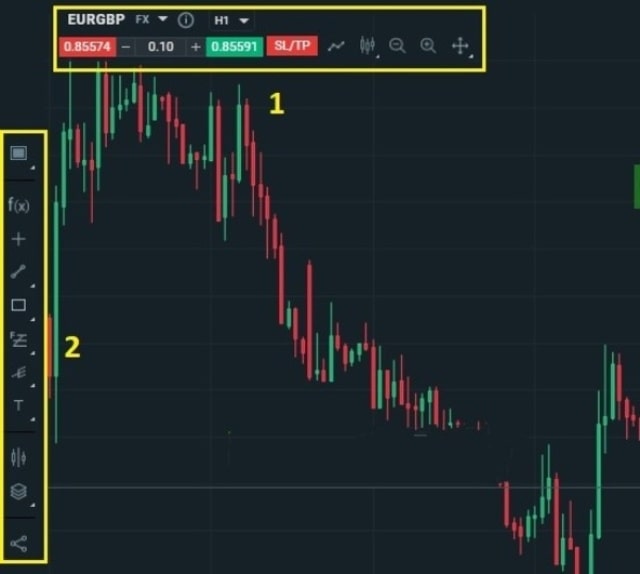
Khu vực 1: Bạn cần hiểu được ý nghĩa của từng ký hiệu, thông số, bao gồm:
- Chữ FX đi kèm bên cạnh là dấu mũi tên đổ xuống: cho phép bạn chọn tài sản giao dịch để mở nhanh đồ thị giá.
- Chữ i khoanh tròn: hiển thị tất cả điều kiện giao dịch của tài sản, gồm có: khối lượng lệnh tối đa/tối thiểu, giờ giao dịch, đòn bẩy, bản đồ nhiệt và biến động theo từng khoảng thời gian khác nhau (ngày, tuần, tháng, quý, nửa năm, 1 năm).
- Chứ H1 bên cạnh có dấu mũi tên đổ xuống: Là khung thời gian – cho phép bạn lựa chọn khung thời gian giao dịch. Nền tảng của XTB cũng cung cấp 9 khung thời gian giống như bên phần mềm MT4 của MetaTrader.
- Biểu tượng có hình các cây nến: Cho phép bạn lựa chọn loại biểu đồ, nền tảng này cung cấp đến 5 loại biểu đồ giá.
- Kính lúp có dấu trừ: Cho phép bạn thu nhỏ biểu đồ;
- Kính lúp có dấu cộng: Bạn có thể phóng to biểu đồ;
- Biểu tượng cuối cùng: Cho phép bạn tiến hành một số thao tác tùy chỉnh trên biểu đồ giá như hình ảnh bên dưới:
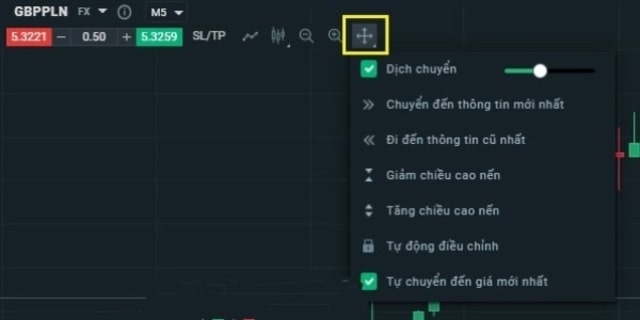
Bên cạnh đó, tại khu vực 1 nhỏ này, bạn có thể đặt lệnh nhanh bằng cách click vào ô giá Bid (màu đỏ) tương ứng với lệnh Sell, ô giá Ask (màu xanh) tương ứng với lệnh Buy, cài đặt Stop Loss hay Take Profit với biểu tượng chữ SL/TP.
Khu vực 2: Những công cụ hỗ trợ phân tích biểu đồ
Tại khu vực nhỏ này, Beat Forex sẽ đánh dấu các biểu tượng bằng con số, bạn theo dõi tác dụng của từng tính năng sẽ dễ hơn:
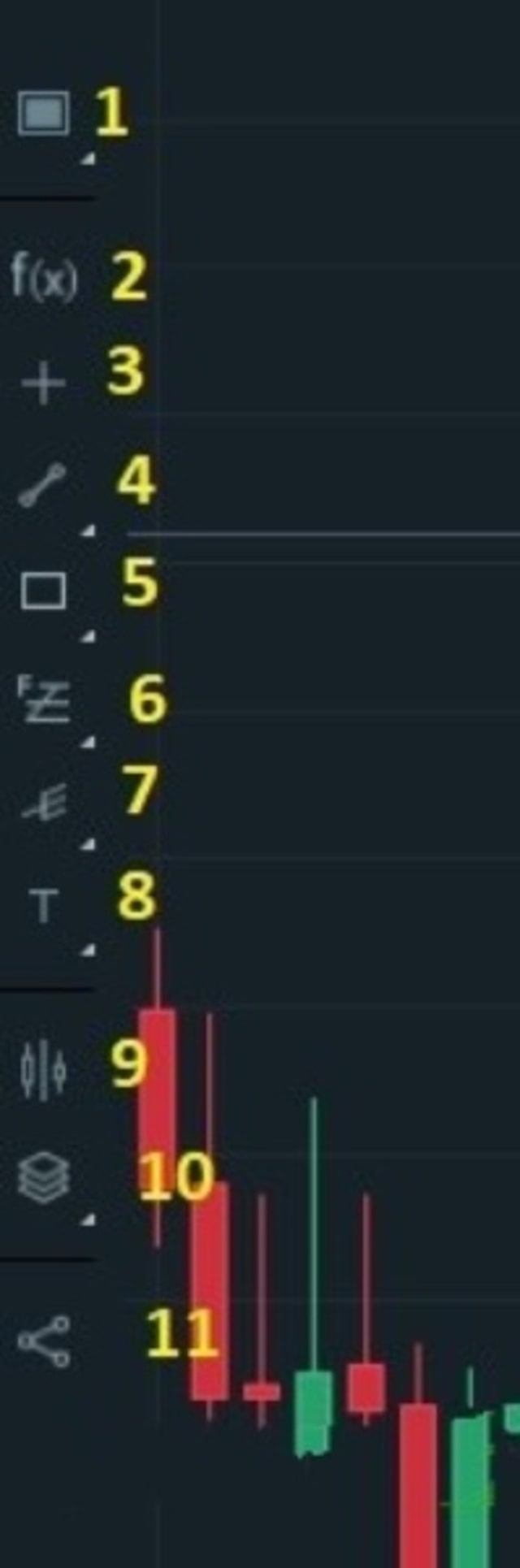
– Cho phép bạn lựa chọn bố cục cho biểu đồ giá. Trong đó có:
- Chia đều: Mở biểu đồ giá của tất cả những tài sản giao dịch bạn đã chọn và chia đều chúng trên khu vực đồ thị giá.
- Toàn màn hình: Chỉ mở 1 đồ thị giá của 1 loại tài sản giao dịch.
- Dọc: Mở tất cả đồ thị giá theo chiều dọc.
- Ngang: Mở tất cả đồ thị giá theo chiều ngang.
– Chí báo: Cho phép bạn những chỉ báo cần dùng để chèn vào đồ thị giá.
- Bạn có thể chọn theo danh sách gợi ý hoặc nhập tên chỉ báo vào là được.
- Khi hộp thoại chỉ báo hiện ra, bạn sẽ lựa chọn các thông số cho chỉ báo, chọn độ dày/mỏng và màu sắc. Bấm “Xác nhận” để chèn chỉ báo đó vào đồ thị.
Cách chèn chỉ báo vào đồ thị
- Sau khi nhấn “Xác nhận”, chỉ báo được chèn vào đồ thị sẽ có dạng như sau:
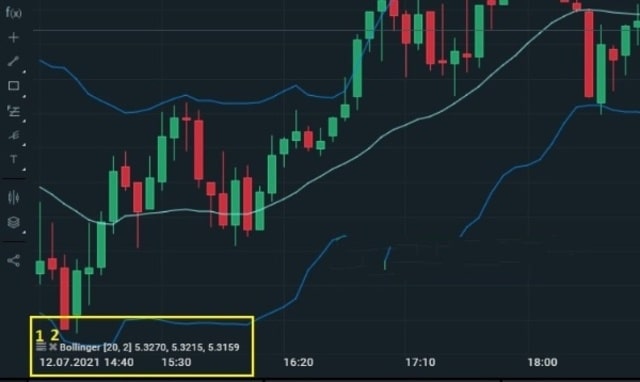
Bạn chú ý một chút vào phần khung chữ nhật màu vàng mà chúng tôi đánh dấu mục 1, 2. Nếu muốn chỉnh sửa thông số của chỉ báo thì nhấn vào mục 1 hoặc click chuột trái vào chỉ báo, hộp thoại cài đặt chỉ báo sẽ xuất hiện lại.
Nếu bạn muốn xóa chỉ báo đã cài đặt, bạn chỉ cần click đúp chuột vào ký hiệu chữ (fx) được đánh dấu bằng số 2 trong hình.
– Hồng tâm: Nếu bạn nhấp chuột vào số (3) thì bất kể bạn di chuyển chuột đến vị trí nào, giao diện đều sẽ hiển thị các mức giá (Close, Open, Low, High) đi kèm mức chênh lệch số pip giữa Open – Close và High – Low của các cây nến tương ứng với vị trí đó.
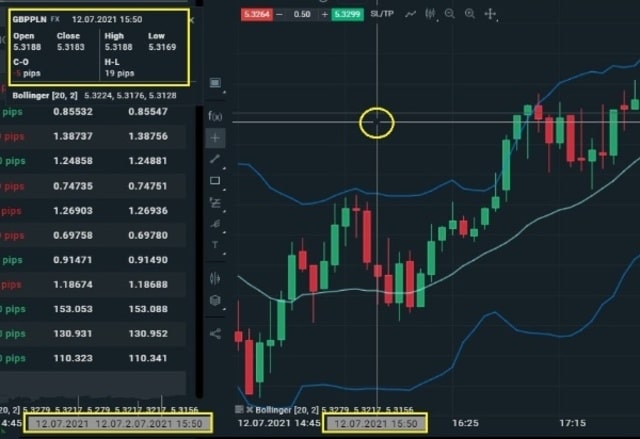
– Các đường: Công cụ này cho phép bạn vẽ các đường xu hướng trendline, đường thẳng đứng, nằm ngang, kênh giá, đường hồi quy,…
– Đa giác: Cho phép bạn vẽ các hình chữ nhật (hoặc hình vuông), hình tròn (hoặc hình bầu dục) và tam giác. Những hình này sẽ giúp đánh dấu biểu đồ, hỗ trợ cho quá trình phân tích của bạn.
* Lưu ý: Nếu muốn xóa các đường hoặc đa giác đã vẽ, bạn di chuyển chuột đến công cụ đó trên đồ thị, nhấn chuột phải, chọn xóa. Muốn cài đặt độ dày mỏng, màu sắc của công cụ thì chọn mục “Tùy chọn”.
– Fibonacci: Cho phép bạn chèn 6 loại chỉ báo Fibonacci vào đồ thị giá. Sau khi đã vẽ xong Fibonacci, nếu bạn muốn xóa hoặc cài đặt lại chỉ báo trên đồ thị giá thì nhấn chuột trái vào chỉ báo ấy, sau đó chọn mục “Xóa” hoặc chọn vào “cài đặt”.
– Công cụ khác gồm có: Chiếu sóng Hosoda, Gann fan, Chu kỳ Hosoda, Speedline, Andrews Pitchfork.
– Dán nhãn: Bạn có thể gắn nhãn, chèn thêm ghi chú, các mô hình Harmonic, sóng Elliott, dấu mũi tên lên xuống.
– So sánh biểu đồ: Cho phép bạn chèn đồ thị giá của nhiều tài sản giao dịch trên cùng một biểu đồ để tiện so sánh chúng với nhau. Nếu muốn xóa bớt đồ thị giá thì bạn chỉ cần click vào dấu (x) màu đỏ ở góc phải phía cuối biểu đồ.

– Hiển thị: Cho phép bạn lựa chọn những thông tin nào sẽ được hiển thị trên đồ thị giá. Chẳng hạn, nếu bạn chọn ẩn “Chỉ báo” thì khi bạn chèn chỉ báo đó bào đồ thị giá thì nó sẽ bị ẩn đi.
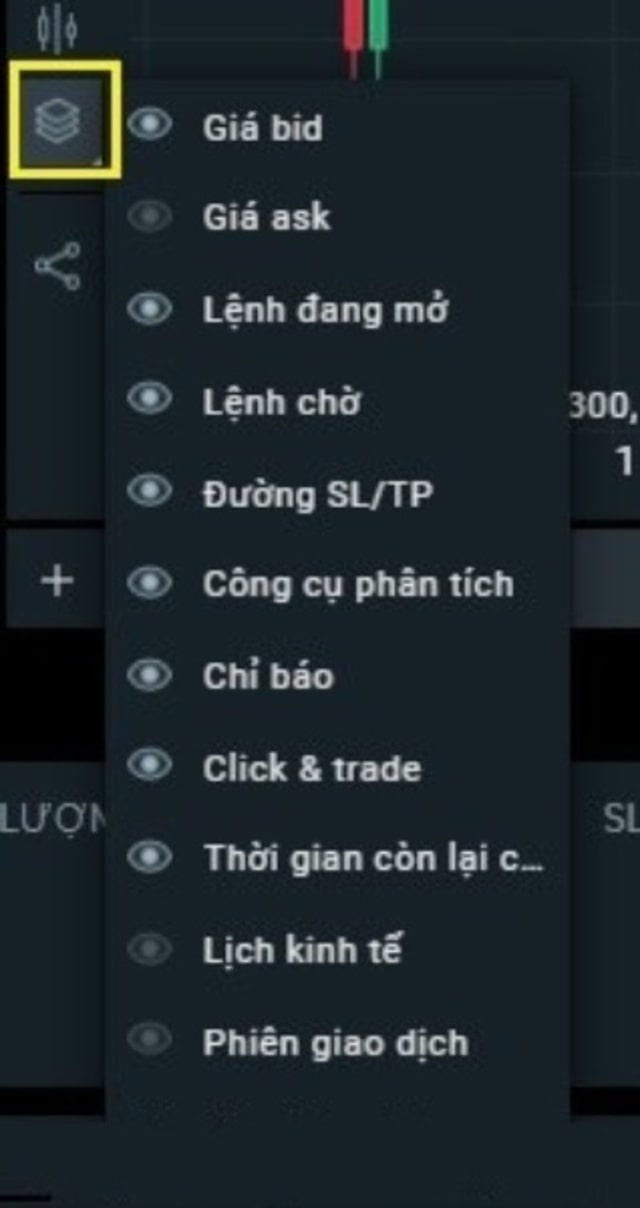
– Chia sẻ: Cho phép bạn chia sẻ đồ thị giá của mình lên các trang mạng xã hội như Linkedin hay Twitter để cùng anh em trader thảo luận. Bạn cũng có thể lưu đồ thị dưới dạng hình ảnh và tải về máy hoặc sao chép đường link của hình ảnh với tính năng này.
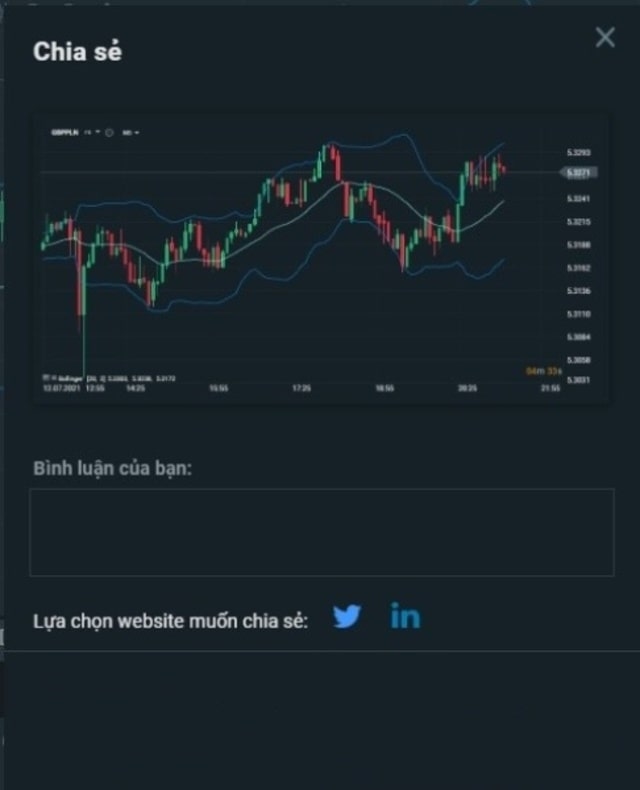
Khu vực 4: Thông tin tài khoản và Bảng lệnh các giao dịch
Trong khu vực 4 của nền tảng xStation sẽ có một số thông tin sau:
- Đặt lệnh: Hiển thị thông tin của mọi lệnh đang mở bao gồm: khối lượng, loại lệnh, take profit, stop loss, giá thị trường, giá mở lệnh, lợi nhuận ròng, tỷ lệ % lời lỗ ròng,…
- Lệnh chờ: Hiển thị thông tin của những lệnh chờ mà nhà giao dịch đã đặt trước đó như: khối lượng, loại lệnh, stop loss, take profit, giá thị trường, giá mở lệnh, ngày hết hạn.
* Lưu ý: Nếu muốn đóng lệnh chờ hoặc những lệnh đang chạy, bạn chỉ cần nhấn chuột trái vào ký tự chữ (x) nằm ở phía cuối mỗi dòng lệnh.
- Nạp tiền: Cho phép người dùng nạp tiền vào tài khoản giao dịch của mình ngay trên nền tảng.
- Thông tin tài khoản: Bạn có thể xem một số thông tin như vốn tức thời (equity), số dư (balance), ký quỹ (margin), tỷ lệ ký quỹ (margin rate), vốn rảnh rỗi (free margin).
Đó là giao diện của xStation 5 kèm theo tính năng và hướng dẫn cách sử dụng nền tảng này trên máy tính. Ngay sau đây, Beat Forex chia sẻ đến bạn cách tải và cài đặt phần mềm giao dịch độc quyền của XTB.
Hướng dẫn tải nền tảng xStation mới nhất
Tải xStation 5 phiên bản dành cho điện thoại
- Hệ điều hành iOS: Bạn có thể tải app của nền tảng giao dịch này qua website của XTB. Hoặc truy cập vào Appstore, tìm kiếm “xStation 5”, nhấp vào “Nhận” đồng thời nhập mật khẩu ID Apple để tải ứng dụng về máy.
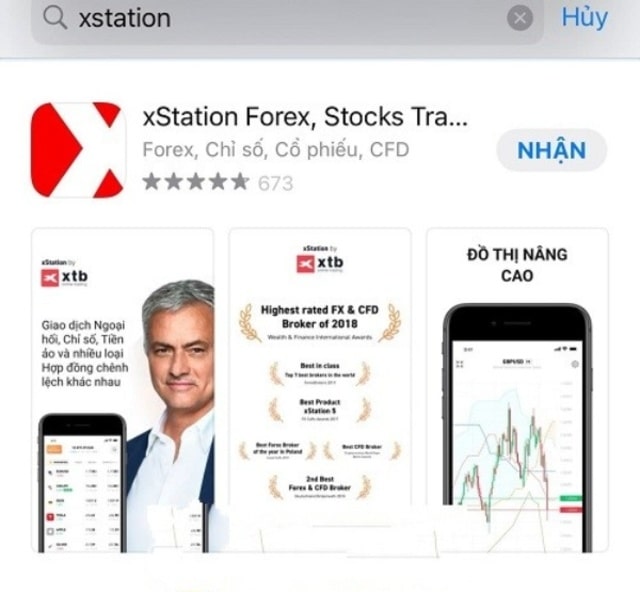
- Hệ điều hành Android: Bạn truy cập vào CH Play, tìm kiếm “xStation 5”, nhấp vào “Cài đặt” để tải app về điện thoại. Hoặc bạn truy cập vào website của XTB, chọn “Nền tảng giao dịch” ở tab Menu, chọn tiếp “xStation 5”, làm theo hướng dẫn là tải được ứng dụng về điện thoại.
Tải nền tảng độc quyền của XTB về máy tính
Để tải được xStation 5 về máy tính, bạn chỉ cần thực hiện 5 bước sau:
- Bước 1: Truy cập vào website của XTB
- Bước 2: Nhấp chọn “xStation 5” trong mục “Nền tảng giao dịch” trên thanh Menu
- Bước 3: Kéo chuột xuống dưới và chọn mục phần mềm máy tính
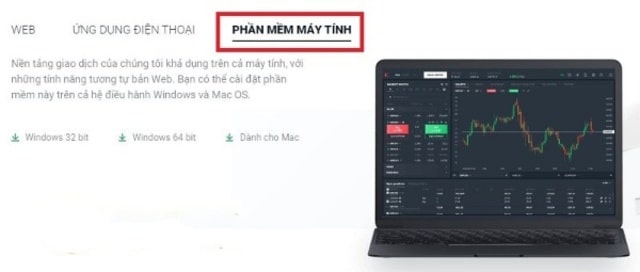
- Bước 4: Bạn cần chọn đúng phiên bản dành cho máy tính của mình là window 32bis hay window 64bis. Nếu bạn dùng Macbook thì hãy nhấn vào mục “Dành cho Mac” ở bên cạnh.
- Bước 5: Sau khi kết thúc quá trình tải, bạn click đúp chuột vào file vừa tải, chọn mục “Run” để cài đặt. Sau vài giây là nền tảng giao dịch của XTB sẽ được cài đặt xong trên máy tính.
Hướng dẫn cách sử dụng xStation 5 chi tiết trên mọi phiên bản
Cách sử dụng nền tảng độc quyền của XTB trên điện thoại
Cách mở lệnh giao dịch xStation 5
Để mở lệnh trên nền tảng này, bạn thực hiện 3 bước sau:
- Bước 1: Nhấn vào cặp tiền tệ hoặc loại hàng hóa mà bạn muốn giao dịch. Màn hình điện thoại sẽ hiển thị giao diện như hình sau:
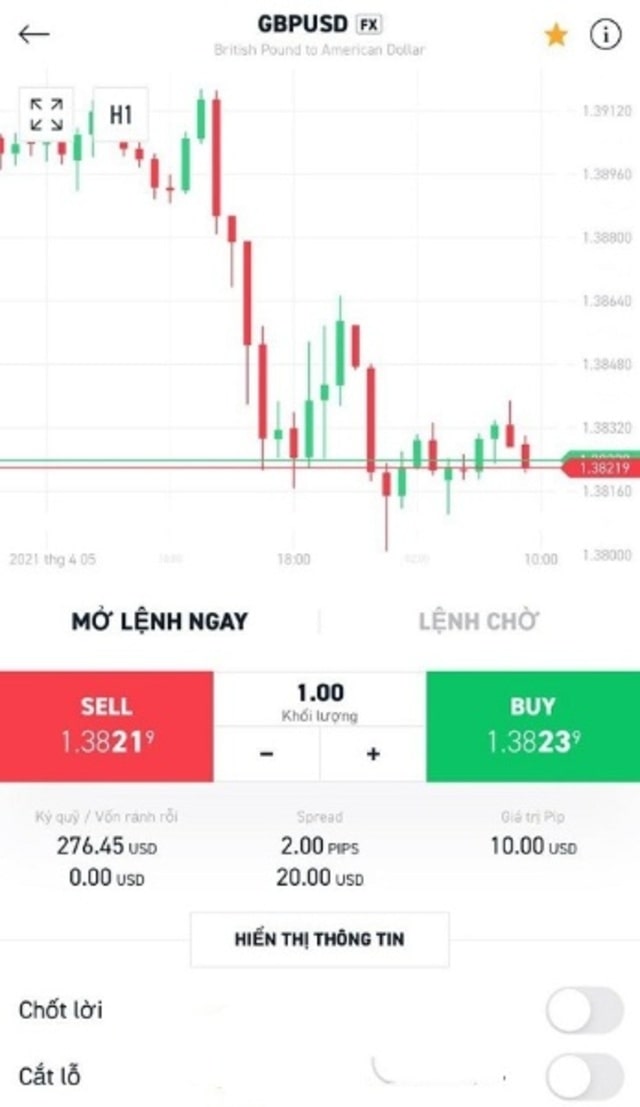
- Bước 2: Cài đặt lệnh bán và mua bằng cách nhấn chọn “Sell” hoặc “Buy” trên màn hình điện thoại. Cài đặt Stop Loss và Take Profit bằng cách kéo chấm tròn sang bên phải.
- Bước 3: Kiểm tra lại các thông số, nếu muốn giao dịch bạn nhấn chọn “Chấp nhận”. Nếu không muốn mở lệnh thì nhấn chọn “Hủy bỏ”.
Cách đặt lệnh chờ nền tảng XTB
Để cài đặt lệnh chờ trong trường hợp này, bạn thực hiện 2 bước sau:
- Bước 1: Nhấn vào loại hàng hóa hoặc cặp tiền tệ nào mà bạn muốn giao dịch. Tiếp đến nhấn chọn “Lệnh chờ” như hình ảnh bên dưới:
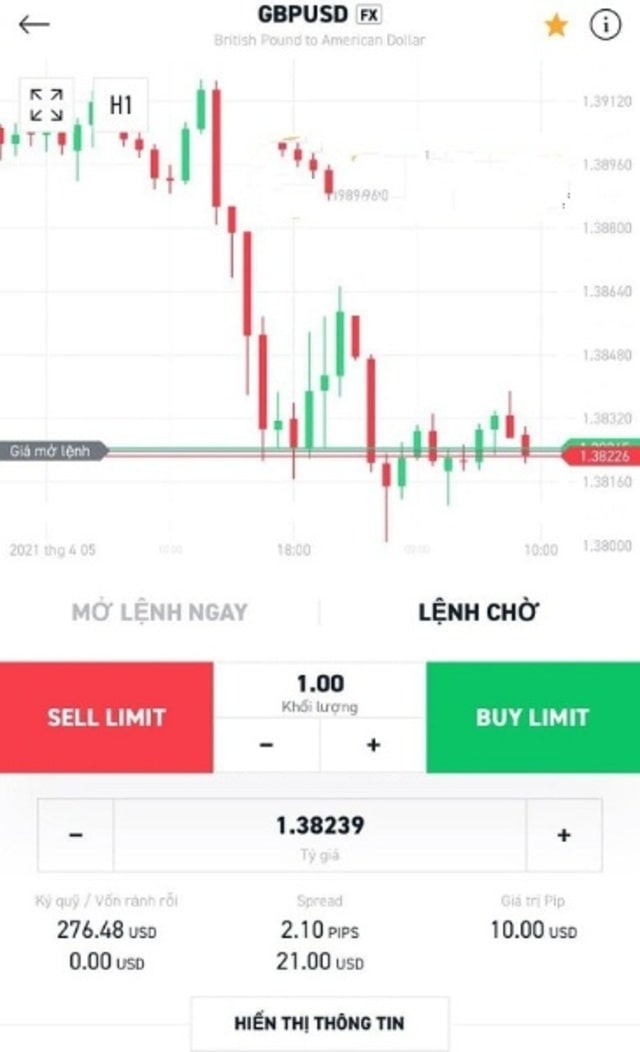
- Bước 2: Màn hình sẽ hiển thị các thông số liên quan, bạn kiểm tra lại các thông số một lần nữa rồi chọn vào mục “Buy Limit” hoặc “Sell Limit” để thực hiện lệnh. Cuối cùng nhấn chọn “Chấp nhận” để hoàn thành giao dịch.
Cách đóng lệnh giao dịch
Với nền tảng XTB trên điện thoại, bạn muốn đóng lệnh giao dịch chỉ cần thực hiện 2 bước:
- Bước 1: Nhấn chọn “Danh mục”, tiếp đến nhấn vào giao dịch bạn muốn đóng.
- Bước 2: Nhấn vào mục “Đóng lệnh” và xác nhận việc này bằng cách nhấn vào “Chấp nhận”.
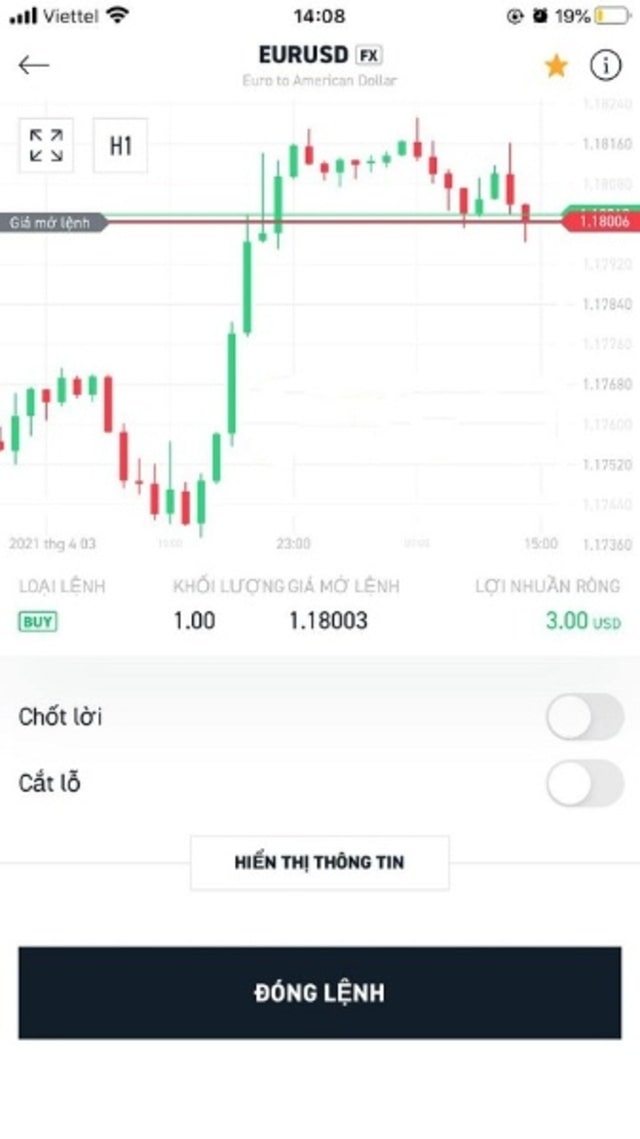
Cách thêm đường xu hướng vào đồ thị
Bạn sẽ phải thực hiện 4 bước để có thể thêm đường xu hướng vào đồ thị. Cụ thể:
- Bước 1: Chọn mục “Xu hướng” ở vị trí cuối cùng của màn hình điện thoại
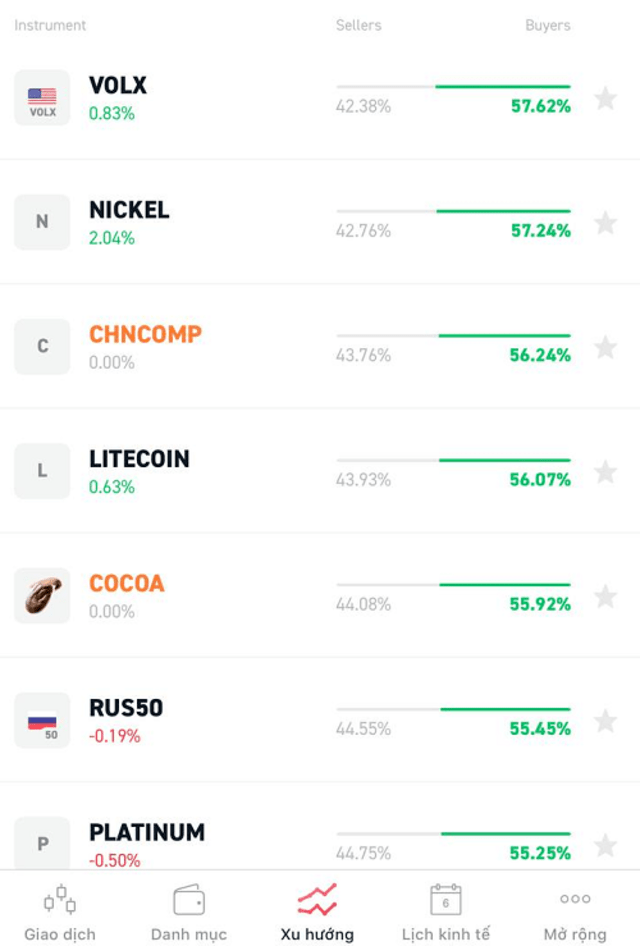
- Bước 2: Chọn loại hàng hóa, tài sản mà bạn muốn giao dịch, sau đó nhấn vào biểu tượng mở toàn màn hình.
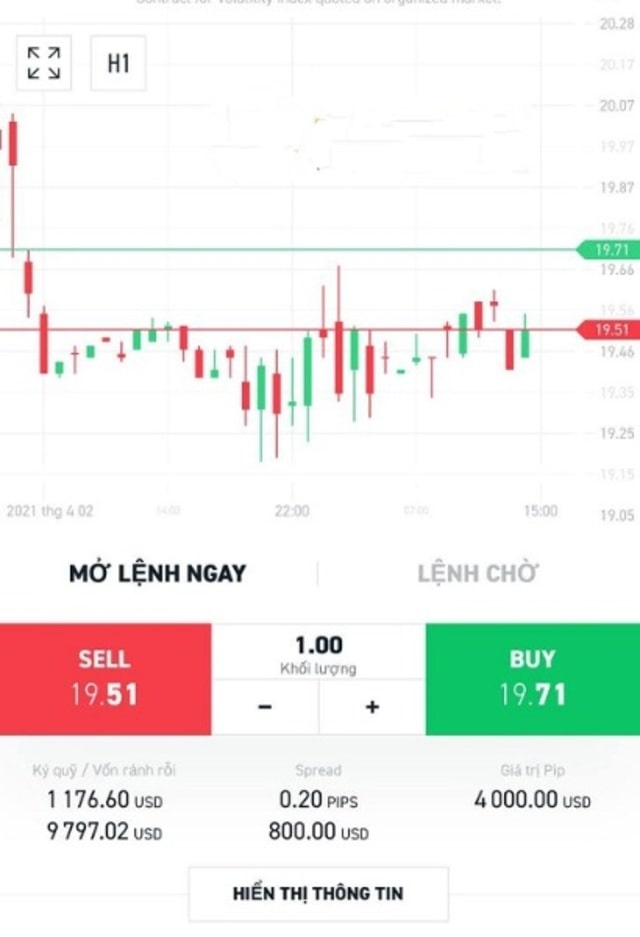
- Bước 3: Chọn loại chỉ báo bạn muốn thêm, chẳng hạn như: bollinger bands hoặc đường SMA,…
- Bước 4: Tùy chỉnh màu sắc, độ dày mỏng của đường chỉ báo, sau đó nhấn vào mục “Thêm vào đồ thị”. Nếu muốn xóa đường chỉ báo nào thì chỉ cần nhấp vào mục fx ở góc phải màn hình. Sau đó, nhấn chọn biểu tượng thùng rác để xóa.
Cách để thay đổi mốc thời gian
Cũng sẽ có 2 bước ngắn gọn để bạn thực hiện thay đổi mốc thời gian giao dịch của nền tảng xStation 5 trên điện thoại như sau:
- Bước 1: Nhấn chọn vào loại tài sản hoặc hàng hóa mà bạn muốn giao dịch. Muốn thay đổi mốc thời gian giao dịch, bạn nhấn vào chữ “H1” trên màn hình điện thoại.
- Bước 2: Lúc này hệ thống sẽ hiển thị rất nhiều mốc thời gian mà bạn có thể dùng để phân tích biểu đồ như: H1, H4, M1, M5, M15, M30,…Bạn muốn mốc thời gian nào thì nhấn chọn vào mốc thời gian đó là xong.
Hướng dẫn cách sử dụng xStation 5 trên máy tính
Tuy cách cài đặt lệnh giao dịch, cài lệnh chờ trên máy tính đã được Beat Forex chia sẻ sơ ở trên. Nhưng trong phần này chúng tôi muốn hướng dẫn một cách chi tiết hơn để mọi trader dù mới cũng có thể giao dịch trên nền tảng độc quyền của XTB được:
Hướng dẫn thay đổi ngôn ngữ trên nền tảng của XTB
Chỉ với 2 bước đơn giản là bạn đã thay đổi thành công loại ngôn ngữ mình muốn trên nền tảng xStation 5:
- Bước 1: Mở giao diện xStation 5 trên máy tính, tại đây bạn click đúp chuột vào biểu tượng 3 dấu gạch ngang ở góc phải trên cùng màn hình. Tiếp theo chọn mục “Setting”.
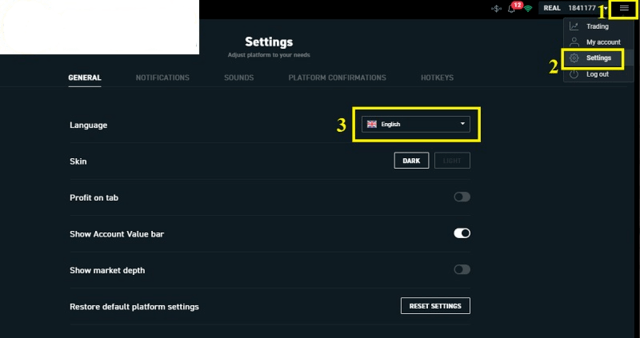
- Bước 2: Màn hình xuất hiện hộp thoại mới để bạn tùy chọn ngôn ngữ. Bạn click vào dấu mũi tên đổ xuống của mục “Language” để chọn ngôn ngữ muốn thay đổi.
Cách giao dịch trên nền tảng độc quyền của XTB
Nếu bạn muốn thực hiện giao dịch các cặp tiền tệ ngoại hối trên nền tảng xStation, bạn chỉ cần làm theo các bước sau:
- Bước 1: Trong khu vực Market Watch, bạn nhấp chuột trái vào cặp tiền tệ mà mình muốn giao dịch.
- Bước 2: Nhấp chọn vào lệnh Sell/Buy
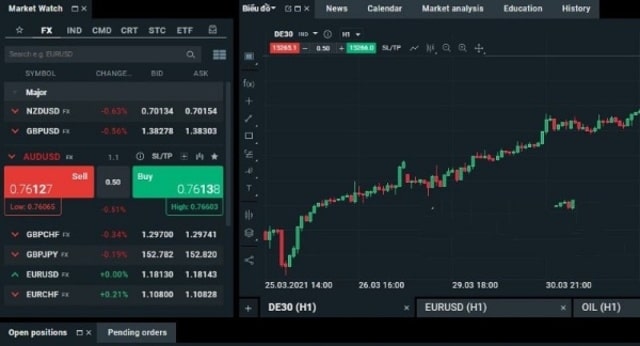
- Bước 3: Kiểm tra các thông số trên màn hình, xác nhận lại lần nữa với thao tác nhấp chuột vào “Yes”. Nếu không muốn mở lệnh thì chọn “No”.
Cách đặt lệnh chờ Pending – Order
Để có thể đặt được lệnh chờ trên nền tảng xStation 5, bạn cũng phải nhấp chuột trái vào biểu đồ của cặp tiền tệ bạn đang muốn đặt lệnh chờ. Màn hình sẽ chuyển sang tab “Lệnh chờ”.
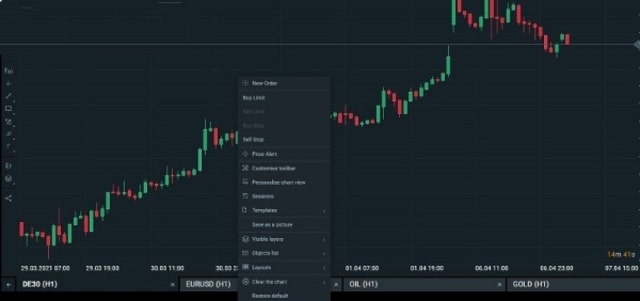
Tiếp theo bạn chọn lệnh phù hợp với nhu cầu của trader. Chẳng hạn, bạn chọn cài lệnh chờ “Buy Limit” thì màn hình sẽ xuất hiện hộp thoại như hình sau và sẽ có vài thông số bạn bắt buộc phải điền như:
- Price – Tỷ giá hiện tại
- Expiration date – Ngày hết hạn
- Time – Cài đặt thời gian
- Volume – Khối lượng giao dịch
- Contract Value – Giá trị hợp đồng
- Margin – Ký quỹ
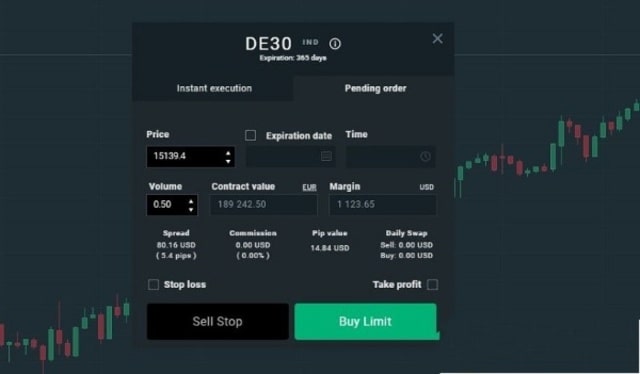
Sau khi điền hết các thông tin này theo yêu cầu, bạn nhấp chọn “Buy Limit” là hoàn thành việc cài đặt lệnh chờ giao dịch trên xStation 5.
Hoặc nếu không muốn vất vả điền từng thông số, bạn cũng có thể sử dụng tính năng đặt lệnh chờ Pending – Order ngay trên đồ thị giá như Beat Forex đã hướng dẫn trong phần 2 của bài viết này.
Hướng dẫn cách thêm/xóa các chỉ báo vào biểu đồ
4 bước đơn giản sau đây giúp bạn thêm hoặc xóa các chỉ báo vào biểu đồ:
- Bước 1: Để lựa chọn chỉ báo muốn thêm, bạn vào phần “fx” trên biểu đồ.
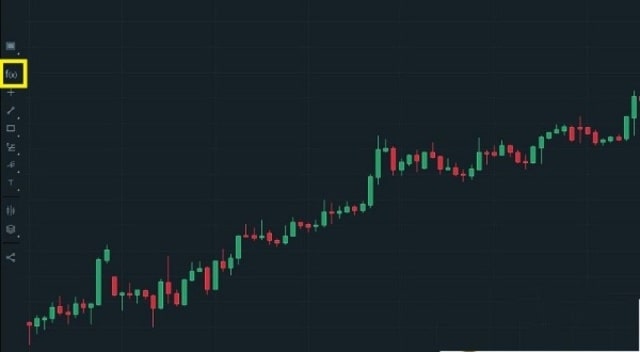
- Bước 2: Bạn chọn những chỉ báo muốn thêm vào biểu đồ bằng cách nhấp chuột trái vào chỉ báo đó. Chẳng hạn, bạn muốn thêm chỉ báo ADX thì chỉ cần click chuột vào ADX.
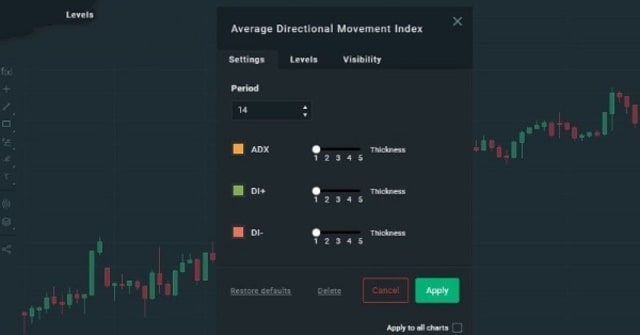
- Bước 3: Tùy chỉnh độ dày, mỏng và màu sắc của chỉ báo sao cho phù hợp với hệ thống giao dịch của bạn.
- Bước 4: Xác nhận việc thêm chỉ báo bằng việc click chuột vào “Apply”. Bạn muốn xóa chỉ báo nào thì nhấn 2 lần chuột trái vào chỉ báo đó, sau đó chọn “Delete” là được.
Hướng dẫn điều chỉnh biểu đồ, màu nến của biểu đồ theo ý muốn
Để thực hiện được việc này, rất đơn giản, bạn chỉ cần thực hiện 3 bước dưới đây:
- Bước 1: Trên giao diện của đồ thị, bạn di chuyển chuột đến biểu đồ, nhấn chuột phải. Màn hình sẽ xuất hiện khung của các thao tác, bạn chọn “Personalise chart new”.
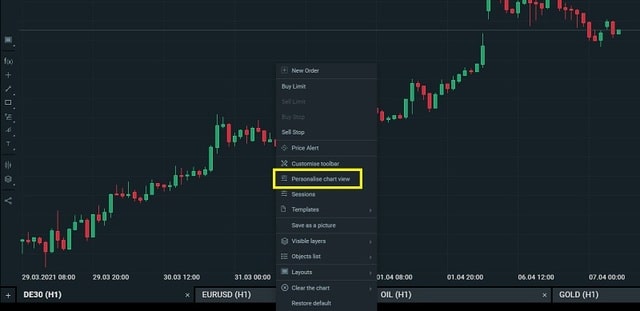
- Bước 2: Màn hình xuất hiện hộp thoại như hình dưới, bạn nhấp chuột trái vào price để điều chỉnh màu sắc nến theo ý muốn.
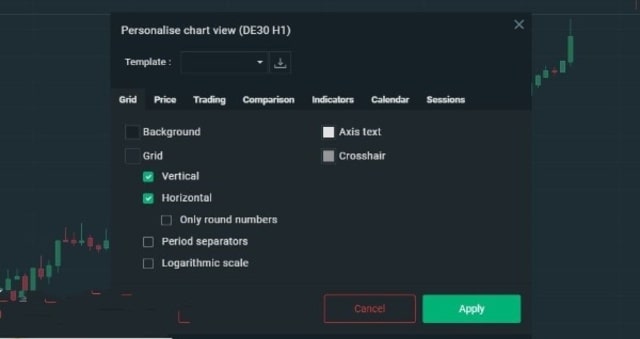
- Bước 3: Cuối cùng bạn xác nhận cài đặt bằng cách nhấn vào “Apply”.
Hướng dẫn cách đóng lệnh khi giao diện trên xStation 5
Để đóng 1 lệnh hoặc nhiều lệnh cùng lúc trên nền tảng này, bạn chỉ cần thực hiện 2 bước ngắn gọn sau:
- Bước 1: Ở góc phải phía dưới màn hình, bạn nhấp chuột trái vào mục “Close”.
- Bước 2: Bạn sẽ có 3 tùy chọn đóng lệnh bao gồm: đóng tất cả các lệnh – bạn chọn “Close all”, đóng lệnh lãi – bạn chọn “Close profitable” và đóng lệnh lỗ – bạn chọn “Close losing”.
Và đó là hướng dẫn cách sử dụng xStation 5 của XTB trên phiên bản điện thoại và máy tính. Nếu bạn sử dụng Macbook thì cách giao dịch, cài đặt mọi thứ cũng tương tự.
Tổng kết
Tính đến thời điểm hiện tại, xStation 5 của XTB được đánh giá là nền tảng giao dịch Forex có nhiều tính năng nổi bật nhất, đáp ứng gần như triệt để nhất mọi nhu cầu khi giao dịch của các pro trader khó tính nhất. Đặc biệt, ở xStation 5 có nhiều điểm ưu việt hơn MT4 nên rất phù hợp với trader mới.
Hơn thế nữa, XTB cũng là một sàn môi giới uy tín, chuyên nghiệp nhất hiện nay. Broker này có những điều khoản giao dịch không hề thua kém IC Markets hay Exness. Nếu bạn vẫn còn đang loay hoay chọn sàn giao dịch uy tín để mở tài khoản thì XTB là một gợi ý không tồi.
Đến với XTB bạn sẽ được giao dịch trên một nền tảng tuyệt vời mang tên xStation 5. Hoặc nếu bạn muốn trải nghiệm, tận dụng những tính năng nổi bật của nền tảng này dù vẫn đang trading trên MT4/MT5 hoặc 1 phần mềm nào khác thì cũng có thể cân nhắc mở thêm 1 tài khoản nữa tại XTB.
Hi vọng những chia sẻ chân thành trong bài viết của Beat Forex sẽ giúp bạn chọn được nền tảng giao dịch giúp bạn tối ưu lợi nhuận và hạn chế thua lỗ. Nếu cần tư vấn gì thêm, bạn đừng ngần ngại gọi đến số hotline của chúng tôi.
Chúc bạn thành công!